Gmail에서 여러 이메일 계정을 관리하는 방법
많은 사람들이 여러 개의 이메일 계정을 가지고 있습니다. 그러나 모든 이메일 계정을 하나씩 확인하는 것은 성가신 일입니다. Gmail을 사용하는 경우 Gmail 실험실의 여러 계정 기능 덕분에 여러 이메일 계정을 쉽게 관리 할 수 있습니다. Gmail에서 여러 계정 기능을 사용하려면 다음 단계를 따르십시오. 그러나 그 전에 관리하려는 주소를 가져와야합니다.
Gmail 계정에 로그인하고 휠 메뉴에서 메일 설정으로 이동하십시오.

메일 설정에서 실험실을 선택하십시오.
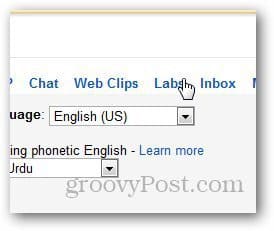
이제 여러받은 편지함을 찾아서 사용하도록 설정하십시오.
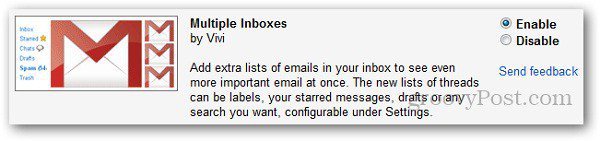
기본 이메일 계정에서 로그 아웃하고 보조 계정에 로그인하십시오. 설정으로 이동하여 전달 및 POP / IMAP을 선택하십시오.
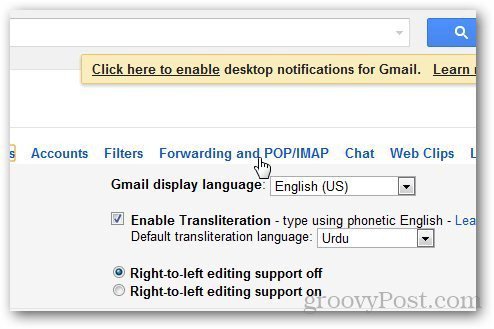
전달에서 이메일을 전달할 주소를 추가하고 다음을 클릭하십시오.
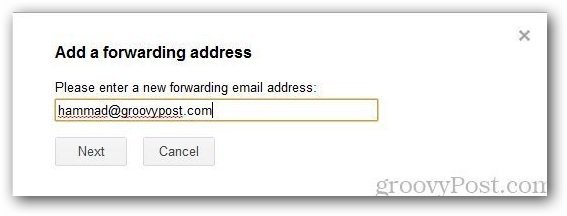
확인 이메일이 발송됩니다이메일 소유권. 인증 코드를 입력 한 후 이메일 사본 전달 옵션을 선택하십시오. 백업을 위해 이메일 사본을 Gmail받은 편지함에 보관하는 것을 잊지 마십시오. 관리하려는 모든 이메일 계정에 대해 단계를 반복하십시오.
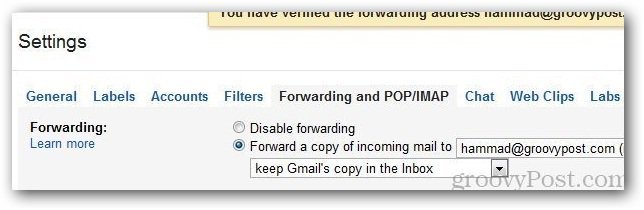
이제 기본 계정에 로그인하고 설정으로 다시 이동하십시오. 전달에서 IMAP을 사용하도록 설정하고 여러받은 편지함으로 이동합니다.
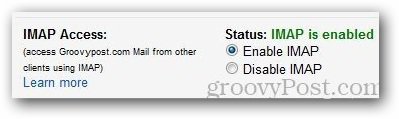
검색어에 관리하려는 이메일 주소를 입력하고 제목을 입력하십시오. 완료되면 변경 사항 저장을 클릭하십시오. 여러받은 편지함에서 메일 패널의 위치를 변경할 수도 있습니다.
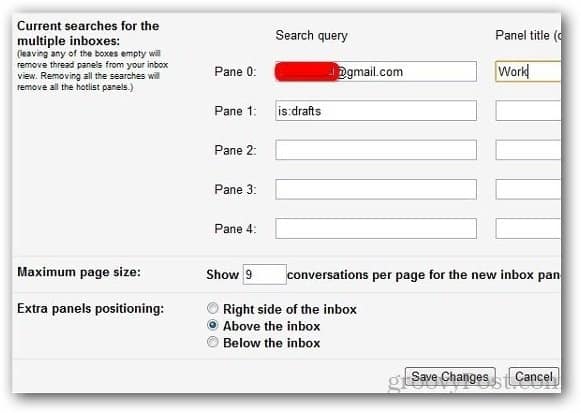
이제 새 이메일받은 편지함이 아래와 같이받은 편지함에 나타납니다. 여러받은 편지함을 사용하여 Gmail에서 최대 5 개의 이메일 계정을 관리 할 수 있습니다.
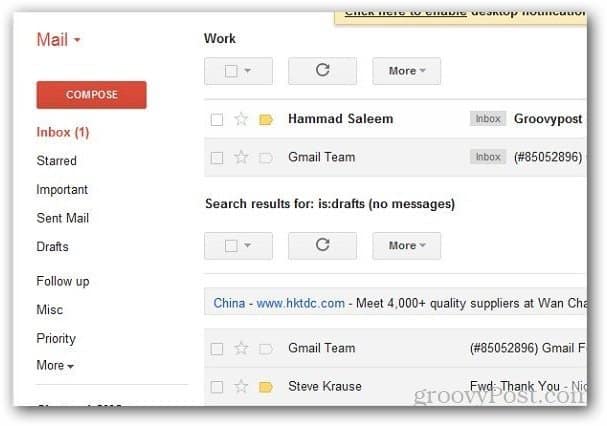
이제부터는 이메일을 확인하기 위해 여러 이메일 계정에 하나씩 로그인 할 필요가 없습니다.










코멘트를 남겨주세요